क्या आप पावरशेल का उपयोग करके रिस्टोर पॉइंट बनाना सीखना चाहेंगे? इस ट्यूटोरियल में, हम आपको दिखाने जा रहे हैं कि कंप्यूटर चलाने वाले विंडोज पर रिस्टोर पॉइंट बनाने के लिए पावरशेल का उपयोग कैसे करें।
• Windows 2012 R2
• Windows 2016
• Windows 2019
• Windows 10
• Windows 8
• Windows 7
उपकरण सूची
निम्नलिखित अनुभाग इस ट्यूटोरियल बनाने के लिए उपयोग किए जाने वाले उपकरणों की सूची प्रस्तुत करता है।
एक अमेज़न एसोसिएट के रूप में, मैं खरीद योग्यता से कमाते हैं ।
संबंधित ट्यूटोरियल - पावरशेल
इस पृष्ठ पर, हम पावरशेल से संबंधित ट्यूटोरियल की एक सूची तक त्वरित पहुंच प्रदान करते हैं।
ट्यूटोरियल पावरशेल - रिस्टोर पॉइंट बनाएं
एक प्रशासक के रूप में, एक ऊंचा पावरशेल कमांड-लाइन शुरू करें।

सी ड्राइव पर रिस्टोर पॉइंट्स का इस्तेमाल सक्षम करें।
सिस्टम रिस्टोर फीचर ड्राइव सी पर सक्षम था।
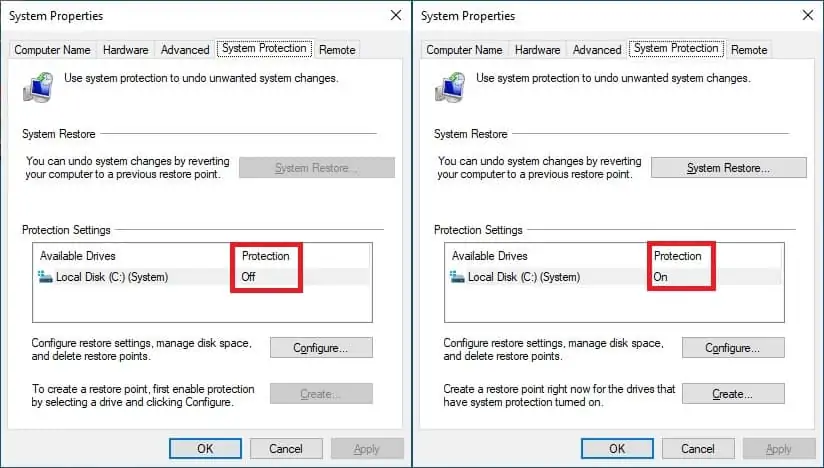
वैकल्पिक रूप से, कई ड्राइव पर रिस्टोर पॉइंट्स का उपयोग सक्षम करें।
पावरशेल का उपयोग करके एक रिस्टोर पॉइंट बनाएं।
कई पुनर्स्थापित बिंदु प्रकार हैं।
डिफ़ॉल्ट बहाली बिंदु प्रकार APPLICATION_INSTALL है।
सिस्टम पर उपलब्ध रिस्टोर पॉइंट्स की सूची।
यहां कमांड आउटपुट है।
अनुक्रम संख्या का उपयोग करके एक सिस्टम चेकपॉइंट को बहाल करें।
कंप्यूटर को पुनः आरंभ करें।
यह व्यवस्था रिस्टोर प्वाइंट लागू होगी।
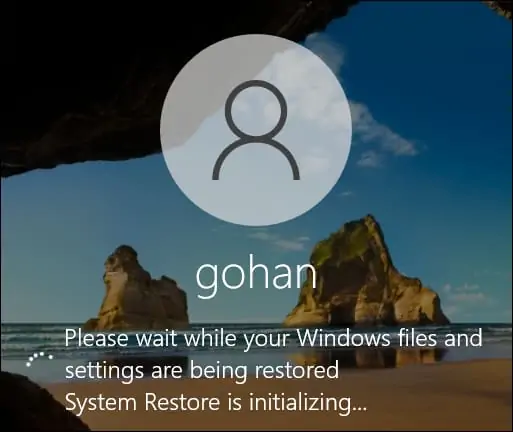
बधाइयाँ! आप पावरशेल का उपयोग करके विंडोज पर रिस्टोर पॉइंट बनाने में सक्षम हैं।
बिंदु बहाल करें - दैनिक सीमा
डिफ़ॉल्ट रूप से, सिस्टम प्रति दिन 1 पुनर्स्थापित बिंदु के निर्माण तक सीमित है।
पुनर्स्थापित बिंदु सीमा को अक्षम करें।
कंप्यूटर को पुनः आरंभ करें।
पावरशेल का उपयोग करके कई रिस्टोर पॉइंट बनाएं।
सिस्टम पर उपलब्ध रिस्टोर पॉइंट्स की सूची।
यहां कमांड आउटपुट है।
बधाइयाँ! आपने पुनर्स्थापित बिंदु दैनिक सीमा को अक्षम कर दिया।
